Puede ser realmente problemático perder un archivo importante guardado en su iPhone. De hecho, existe un modo llamado modo DFU que puede ayudarlo a restaurar sus datos. Para la mayoría de los usuarios de iPhone, es posible que no sepa cómo usar el modo DFU para restaurar archivos, o incluso no sepa qué es el modo DFU. Aunque el modo DFU no se usa con tanta frecuencia como el modo de recuperación, puede resolver problemas más difíciles. En este artículo, le diremos qué es el modo DFU y le enseñaremos cómo usar DFU para restaurar. Y también recomienda la mejor manera de restaurar su iPhone.
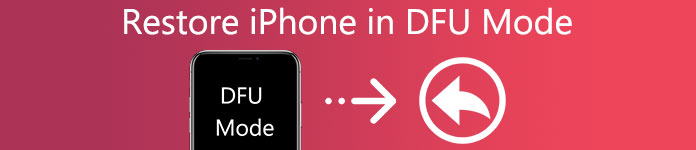
- Parte 1. ¿Qué es el modo DFU?
- Parte 2. Que hacer antes
- Parte 3. Cómo poner en modo DFU
- Parte 4. La mejor manera de restaurar iPhone
Parte 1. ¿Qué es el modo DFU?
DFU son las siglas de Device Firmware Update, es un modo que permite restaurar sus dispositivos desde cualquier estado. El modo iPhone DFU le permite realizar cambios de muy bajo nivel en el software que se ejecuta en su dispositivo. Es más completo que el modo de recuperación y puede usarse para resolver problemas más difíciles para su dispositivo. Cuando su iPhone está en modo DFU, su iPhone está encendido mientras no ha iniciado el sistema operativo. Por lo tanto, puede cambiar el sistema operativo en modo DFU. Si desea actualizar o degradar la versión de iOS que se ejecuta en su iPhone, o eliminar la versión beta caducada de iOS, puede poner su iPhone en modo DFU para finalizar estos trabajos. También es muy fácil poner en modo DFU para restaurar. También puedes hacer jailbreak a tu dispositivo con el modo DFU.
No se pierda: ¿Qué es el modo DFU?.

Parte 2. Que hacer antes
Antes de poner tu iPhone en modo DFU para restaurar, debes hacer o saber estas cosas antes.
- Lo que llamamos Botón de inicio es el botón circular debajo de la pantalla de su iPhone.
- El botón de encendido también se llama botón de reposo / activación para dispositivos Apple.
- Si no puede contar los segundos de 8 con precisión, es posible que necesite un temporizador para ayudar a contar hasta los segundos de 8.
- Si lo desea y tiene las condiciones, puede hacer una copia de seguridad de su iPhone en iCloud o iTunes.
En realidad, poner tu iPhone en modo DFU puede solucionar algunos problemas en tu dispositivo, como usar DFU para restaurar, pero es necesario recordar que también es potencialmente peligroso. Cuando baja la calificación de su sistema o jailbreak a su dispositivo usando el modo DFU, puede dañar su dispositivo y violar su garantía. Así que considera cuidadosamente antes de poner tu iPhone en modo DFU.
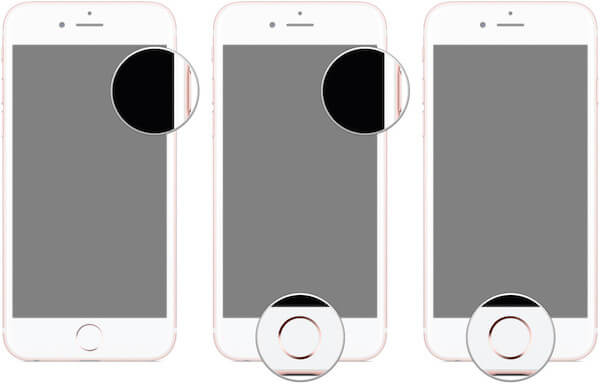
Parte 3. Cómo poner en modo DFU
Como mencionó anteriormente, puede resolver muchos problemas difíciles con la ayuda del modo DFU. Poner su dispositivo en modo DFU para restaurar los datos puede ser fácilmente accesible. Puede utilizar DFU para restaurar sus datos de acuerdo con las instrucciones a continuación.
Paso 1: Conectar iPhone a la computadora
Conecte su iPhone a su computadora a través de un cable USB. No importa si su dispositivo está encendido o apagado. Luego, inicie iTunes en su computadora.
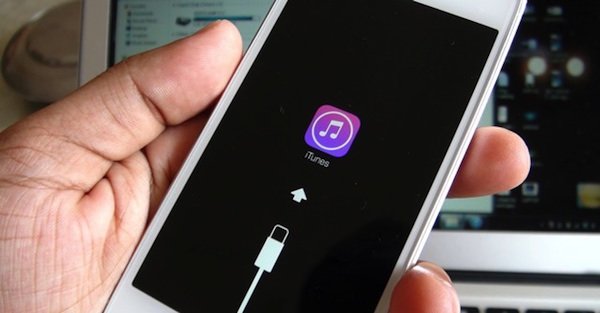
Paso 2: Mantenga pulsados los botones.
Si está utilizando el iPhone 6 y por debajo, mantenga presionado el botón de reposo / activación (botón de encendido) y el botón de inicio durante los segundos de 8. Cuando esté utilizando el iPhone 7 y superior, debe presionar y mantener presionado el botón de reposo / activación (botón de encendido) y el botón de bajar el volumen al mismo tiempo.
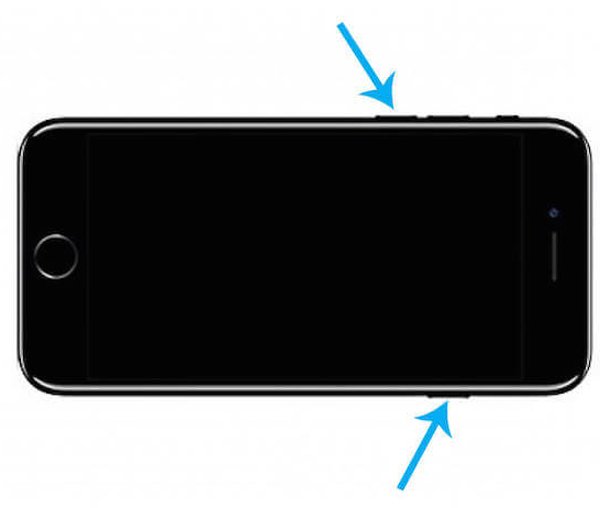
Paso 3: Suelte o mantenga presionado el botón.
Después de 8 segundos, suelte el botón de reposo / activación (botón de encendido) pero continúe presionando el botón de inicio si es usuario de iPhone 6s o inferior. Para aquellos que usan iPhone 7 y superior, deben continuar presionando el botón para bajar el volumen hasta que iTunes diga "iTunes ha detectado un iPhone en modo de recuperación", puede soltar el botón.
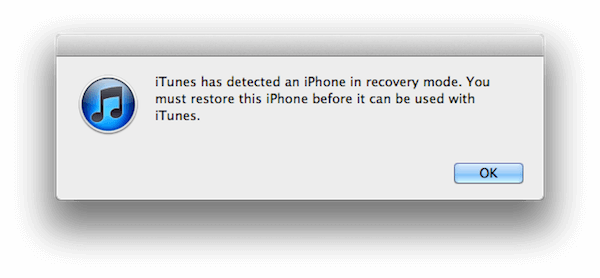
Paso 4: Comenzar a restaurar en modo DFU
Suelta el botón de inicio o el botón para bajar el volumen, si estás ingresando al modo DFU con éxito, la pantalla de tu iPhone estará completamente negra. Si no es así, inténtelo de nuevo. Y luego iTunes le permite restaurar en modo DFU.
También te gustará leer: Cómo salir del modo DFU de forma segura y rápida.
Parte 4. La mejor manera de restaurar iPhone
Además de poner su teléfono en modo DFU para restaurar, Apeaksoft iPhone Data Recovery También es muy recomendable para ti. Con iPhone Data Recovery, puede recuperar y exportar datos perdidos desde cualquier dispositivo iOS, recuperar los datos de su copia de seguridad de iTunes e incluso restaurar sus datos perdidos desde iCloud. Se puede decir que la mejor manera de restaurar tu iPhone en el este. Con los pasos a continuación, puede aprender a usar esta poderosa herramienta en lugar de usar el modo DFU para restaurar.
Paso 1. Descargar Apeaksoft iPhone Data Recovery
Primero, puede ir al sitio web oficial para descargar Apeaksoft iPhone Data Recovery e instalarlo en su computadora mediante instrucciones. Luego lanzarlo.

Paso 2. Conéctate a la computadora y comienza a escanear
Después de iniciar Apeaksoft iPhone Data Recovery en su computadora, conecte su iPhone a su computadora mediante un cable USB. Haga clic en "Strat Scan" después de que se detecte su dispositivo, y luego el programa escaneará su dispositivo. Si está utilizando un iPhone 4 / 3GS, debe descargar un complemento y seguir los 3 pasos en la interfaz para ingresar al modo de escaneo.

Paso 3. Consulta la información detallada.
Espere unos minutos y el escaneo habrá finalizado, podrá ver el resultado del escaneo de sus archivos de copia de seguridad y borrados. Si desea consultar la información detallada, puede seleccionarla en la lista de la izquierda.

Paso 4. Elige el archivo y restaura
Elija lo que desea restaurar, haga clic en "Recuperar" para restaurar sus datos. Y puede elegir la carpeta de salida en su computadora en la ventana que aparece. Luego haga clic en "Recuperar" para comenzar su restauración.
Conclusión
Este artículo le explica el modo DFU en detalle y le enseña cómo restaurar con el modo DFU. También puede elegir la recuperación de datos del iPhone para restaurar su iPhone, simplemente conecte su teléfono a la computadora. Espero que puedas obtener algo útil de este artículo.




